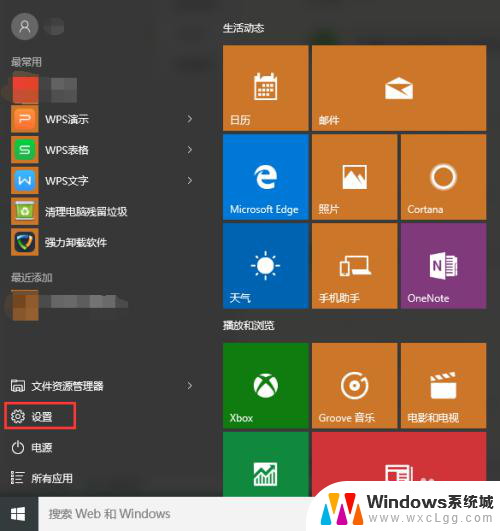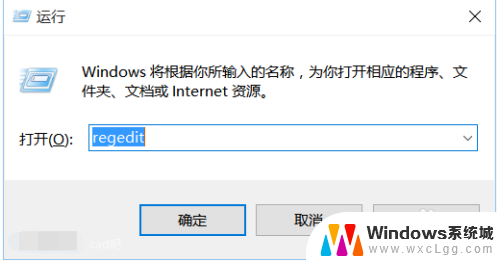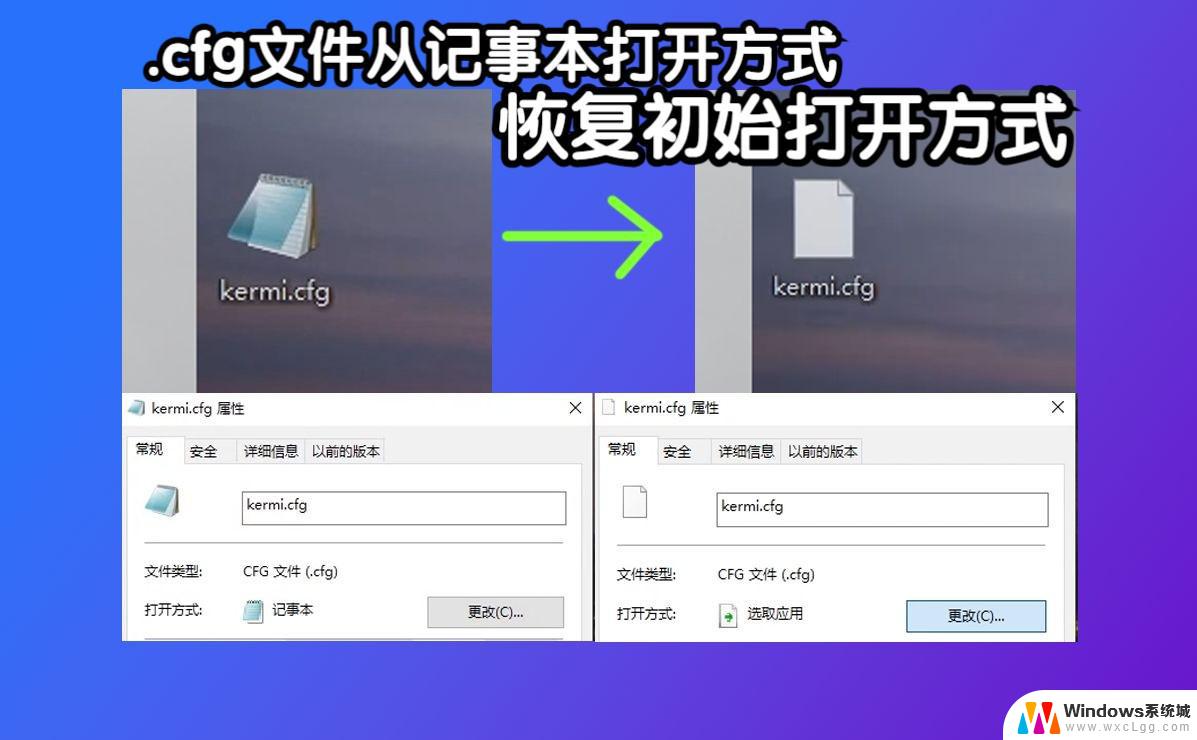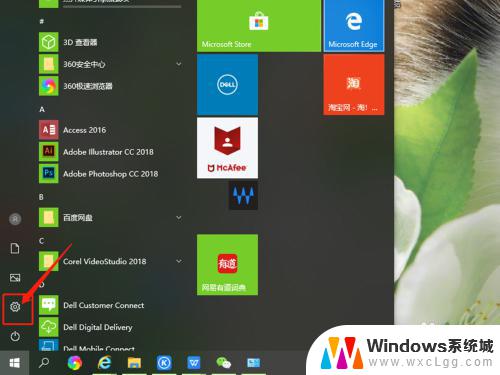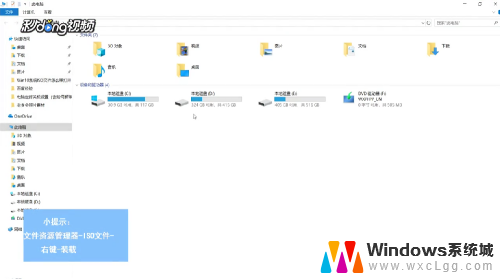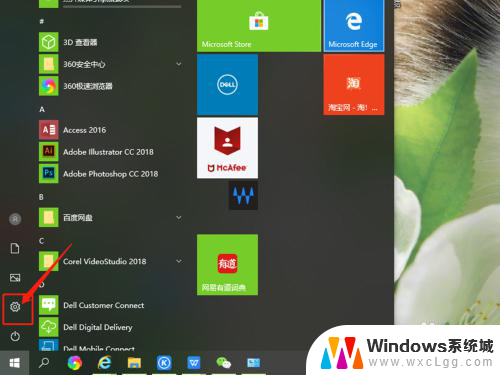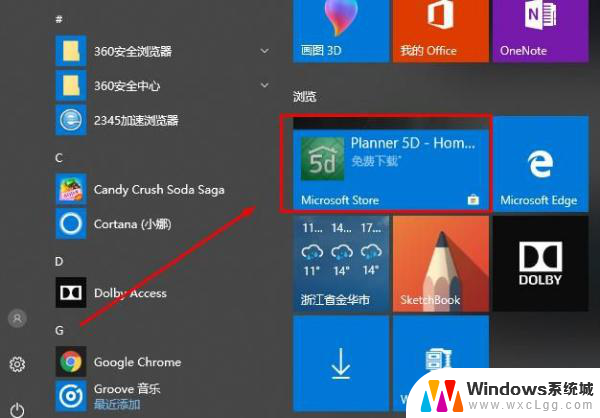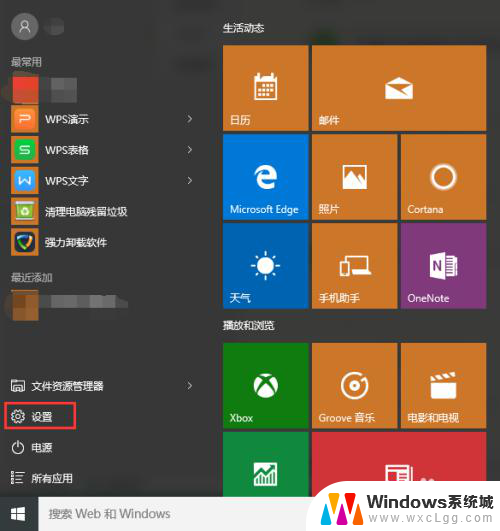怎么打开cad图纸 Win10系统CAD软件拖拽打开方法
更新时间:2024-06-05 18:06:45作者:xtliu
在Win10系统中,打开CAD图纸可以采取多种方法,其中一种简便的方式是通过拖拽的方式进行操作,只需将CAD图纸文件拖拽至CAD软件的界面即可快速打开,省去了繁琐的操作步骤。这种方法不仅简单方便,而且能够提高工作效率,让用户更加轻松地进行CAD图纸的编辑和查看。如果你也想快速打开CAD图纸,不妨尝试一下这种简便的拖拽打开方法吧!
具体方法:
1.首先我们设置系统
2.右键单击CAD图标,选属性→兼容性。去掉“以管理员身份运行此程序”前面的对号。确定。
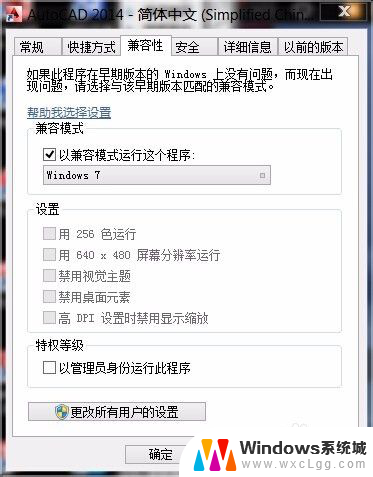
3.选择一个".dwg"文件,右键→打开方式→选择默认程序→选择“AutoCAD DWG Launcher"→确定。
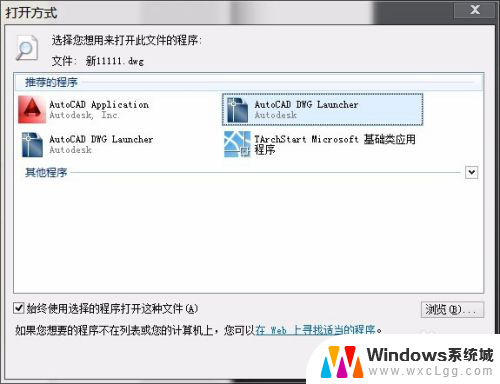
4.下面我们设置CAD
5.打开CAD,输入命令”TASKBAR“→空格→将值改为”0“→回车。
6.ok,现在直接双击cad图纸,再开一张,就不会出现新的程序了。
以上就是如何打开CAD图纸的全部内容,碰到同样情况的朋友们赶紧参照小编的方法来处理吧,希望能对大家有所帮助。